Cara mengatur spasi di Microsoft Word : Ada bannyak sekali penggunakan microsoft word tetapi masih banyak juga yang tidak paham menu-menu di word.
Nah, pada kesempatan akali ini saya akan berbagi informasi bagaimana cara mengatur spasi di word 2010.
soal ada banyak sekali temuan yang sudah terjadi tulisan di word itu tidak rapi dan itu memang diperlukan oleh kita untuk menata kemabali format teks di dokumen.
cara Mengatur jarak spasi biasanya tergantung pada kebutuhan masing-masing ketentuan dokumen yang dibuat pengguna.
Contoh saja ketentuan spasi untuk dokumen skripsi. Umumnya pengguna akan menggunakan spasi dengan jarak 2,0.
Menggunakan ketentuan spasi ini tak hanya sebagai aturan tertentu namun juga agar teks terlihat lebih rapi.
Microsoft Word sendiri menyediakan fitur “Line and Paragraph Spacing” yang menyediakan ukuran spasi mulai dari 1,0 hingga 3,00.
Nah bagaimana cara mengaturnya? Selengkapnya berikut ini KompasTekno merangkum tiga cara mengatur spasi di Microsoft Word yang terlalu jauh dengan mudah.
Baca juga: 7+ Cara Melihat Spesifikasi Komputer di Windows 11, 10, 7 Terbaru
Tentang Microsoft Word
Microsoft Word adalah salah satu perangkat lunak pengolah kata yang paling populer dan banyak digunakan di seluruh dunia.
Dikembangkan oleh perusahaan teknologi Microsoft, Microsoft Word memungkinkan pengguna untuk membuat, mengedit, dan memformat dokumen teks dengan mudah.
Dengan menggunakan Microsoft Word, Anda dapat membuat berbagai jenis dokumen seperti surat, laporan, makalah, proposal, brosur, dan banyak lagi.
Perangkat lunak ini menyediakan berbagai fitur dan fungsi yang memudahkan pengguna dalam menulis dan mengelola dokumen.
Baca Juga : 3+ Cara Membuat Watermark di Word, Dengan Gampang
Cara mengatur spasi di Microsoft Word
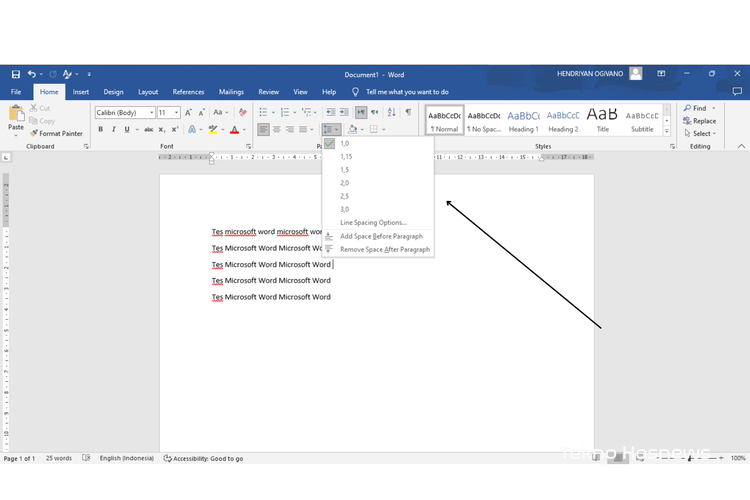
- Buka dokumen Microsoft Word Anda
- Pilih/blok seluruh teks untuk mengatur format spasi
- Klik menu “Line and Paragraph Spacing” yang berada di tab Home bagian “Paragraph”
- Pilih jenis spasi yang ingin digunakan mulai dari 1,0 hingga 3,0
Baca Juga : 5+ Cara Mengetahui Akun Fake Instagram dengan Akurat
Cara mengatur spasi di Word lewat “Line Spacing Options”
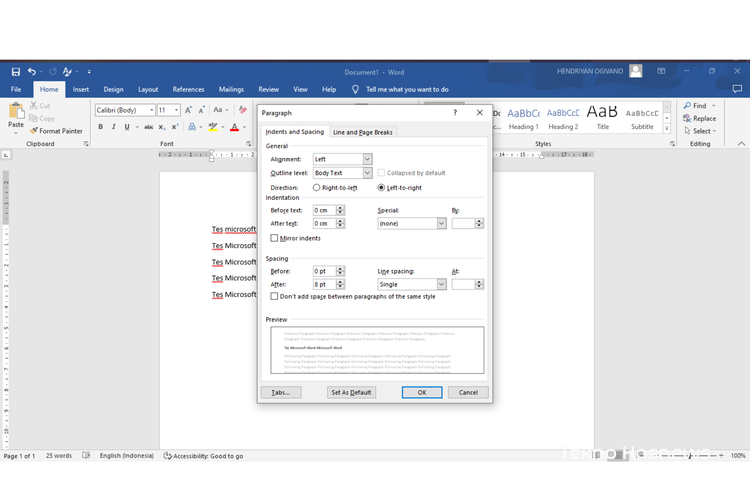
- Buka dokumen Microsoft Word Anda
- Pilih/blok seluruh teks untuk mengatur format spasi
- Klik menu “Line and Paragraph Spacing” yang berada di tab Home bagian “Paragraph”
- Pilih fitur “Line Spacing Options”
- Atur format spasi yang diinginkan
- Jika selesai maka klik “OK”
Cara mengatur spasi di Microsoft Word dengan shortcut
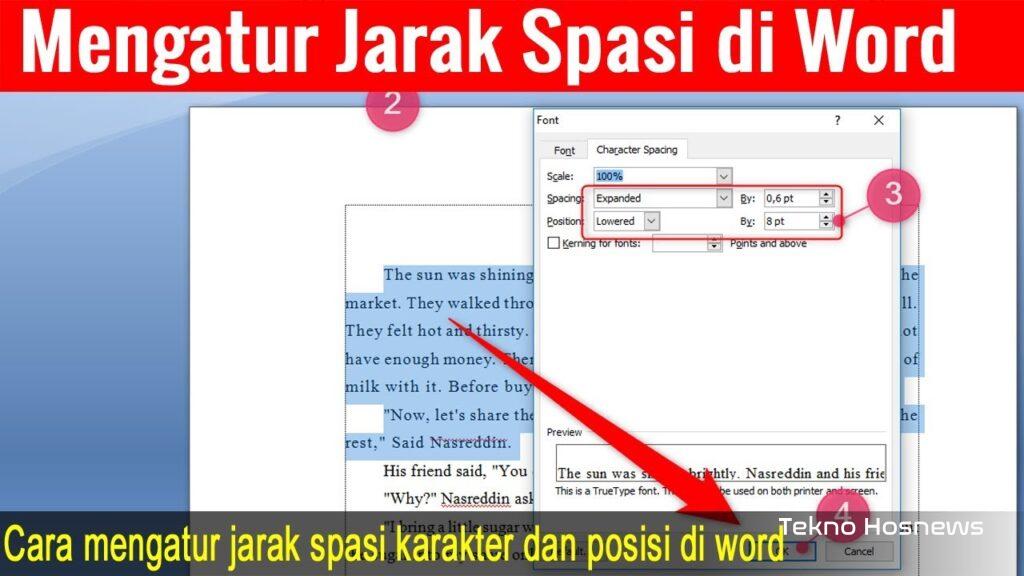
Pengguna juga dapat mengatur spasi menggunakan shortcut berikut ini.
- Ctrl + 2 = untuk spasi ganda atau dua
- Ctrl + 5 = untuk spasi 1,5
- Ctrl + 1 = untik spasi tunggal
Baca juga: 4+ Cara Menghapus Halaman Kosong di Word Yang Susah Dihapus
PENUTUP :
Demikian cara mengatur spasi di Microsoft Word menjadi 1 5 dengan mudah. Bagi Anda yang masih bingung beragam menu bar tautan berikut ini bisa membantu mengenal beberapa ikon menu bar di Word.
Itulah ulasan mengenai cara mengatur jarak atau spasi antar kata yang berantakan di Word 2010 Semoga membantu.
Bagaimana cara mengatur spasi 1 5 di Word?
Berikut adalah beberapa tombol yang digunakan untuk mengatur jarak antar baris:
- CTRL + 2 untuk spasi ganda atau dua spasi.
- CTRL + 5 untuk spasi 1,5.
- CTRL + 1 untuk spasi tunggal atau satu spasi.
Bagaimana cara mengatur spasi yang tidak beraturan di Word?
Mengubah spasi antar karakter
- Pilih teks yang ingin Anda ubah.
- Pada tab Beranda , klik peluncur kotak dialog Font. (dilingkari berwarna hijau dalam cuplikan layar di bawah), lalu klik tab Tingkat Lanjut .
- Dalam kotak Penspasian, klik Diperluas atau Dirapatkan, lalu tentukan spasi yang diinginkan dalam kotak Dengan.
Bagaimana cara membenarkan spasi yang berantakan?
Cara Mengatur Spasi Antar Kata yang Berantakan
- Blok semua kata dengan menekan CTRL + A, atau pilih teks yang ingin diatur spasinya.
- Klik kanan, kemudian pilih Font.
- Klik tab Advanced.
- Pada kotak Spacing, silakan ubah menjadi Expanded (untuk memperluas spasi) atau Condensed (untuk merapatkan spasi)
Bagaimana cara mengatur jarak spasi line spacing di Microsoft Word?
Mengubah penspasian baris di sebagian dokumen Masuk ke beranda > baris dan Penspasian paragraf.
Pilih jumlah spasi baris yang Anda inginkan atau pilih opsi Penspasian baris, lalu pilih opsi yang Anda inginkan di bawah penspasian.


